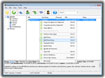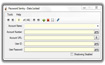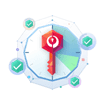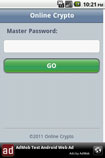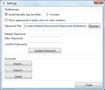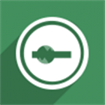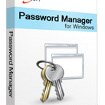- Password Manager eXtra Protection (XP) 3.3 là công cụ hữu hiệu, được thiết kế để giúp bạn sắp xếp và lưu trữ thông tin có giá trị một cách an toàn.
- Xếp hạng: 3 4 Phiếu bầu
- Sử dụng: Dùng thử
- 1.582
- Tải về
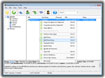
- MobileWitch Pass Safe - một trong những phần mềm quản lý mật khẩu tốt nhất sẽ giúp bạn lưu trữ, bảo vệ các thông tin quan trọng...
- Xếp hạng: 3 2 Phiếu bầu
- Sử dụng: Miễn phí
- 1.076
- Tải về
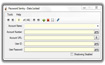
- PassWord Sentry là một bộ quản lý mật khẩu rất dễ sử dụng và miễn phí mà có thể giúp bạn bảo vệ tất cả các tài khoản của bạn với các mật khẩu bền vững...
- Xếp hạng: 3 1 Phiếu bầu
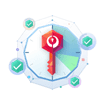
- Trend Micro Password Manager 2019 là phần mềm hữu hiệu để quản lý các mật khẩu và ID đăng nhập website trong một địa điểm an toàn, vì thế bạn chỉ cần nhớ duy nhất một mật khẩu.
- Xếp hạng: 1 3 Phiếu bầu

- Universal Password Manager (UPM) cho phép bạn lưu trữ tên người dùng, mật khẩu, URL và ghi chú trong cơ sở dữ liệu mã hóa và bảo vệ bởi một mật khẩu master...
- Xếp hạng: 3 1 Phiếu bầu

- Password Management Free là ứng dụng quản lý tài khoản đơn giản và bảo mật nhất cho bạn.
- Xếp hạng: 4 2 Phiếu bầu
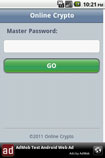
- Online Crypto Password Manager là ứng dụng quản lý mật khẩu trực tuyến. Tất cả các mã hóa và giải mã đều được hoàn thành ngay trên điện thoại của bạn bằng cách sử dụng mật khẩu chủ.
- Xếp hạng: 3 1 Phiếu bầu
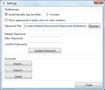
- MyPadlock Password Manager là phần mềm đơn giản và dễ dàng sử dụng để quản lý,mật khẩu, điều đặc biệt là nó hoàn toàn miễn phí.
- Xếp hạng: 3 1 Phiếu bầu
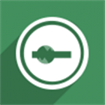
- Icecream Password Manager là phần mềm quản lý mật khẩu và bảo mật dữ liệu miễn phí, hỗ trợ quản lý thông tin đăng nhập, thẻ tín dụng, tài khoản ngân hàng, hộ chiếu...
- Xếp hạng: 5 1 Phiếu bầu
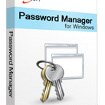
- Bạn có quá nhiều mật khẩu để nhớ và sợ rằng một ngày nào đó mình sẽ quên mất những mật khẩu quan trọng? Vậy hãy để Xilisoft Password Manager giúp bạn.
- Xếp hạng: 3 1 Phiếu bầu

- Password Manager Deluxe cung cấp cho bạn những giải pháp quản lý mật khẩu dễ dàng. Với công cụ này, bạn có thể lưu trữ tất cả mật khẩu, mã pin, số tài khoản một cách an toàn ở một nơi.
- Xếp hạng: 3 1 Phiếu bầu

- Ứng dụng quản lý mật khẩu có khả năng tự động điền thông tin đăng nhập, đồng bộ qua các thiết bị và giữ cho ghi chú, mã pin, số tài khoản ngân hàng, thông tin thẻ tín dụng, liên lạc, tác vụ, bookmark được an toàn giống như trong một vòm bảo mật mà không cần bất kỳ dịch vụ đám mây nào.
- Xếp hạng: 3 1 Phiếu bầu